這次改用矽橡膠(silicone rubber)先包覆整個USB插頭後方的線材以及磁鐵;在使用夾具固定40小時之後,拿到Surface Pro上測試。矽橡膠黏著得很穩固,而積木內部的強力磁鐵,也足以穩定地吸住Surface Pro的Wacom數位繪圖筆。

這次改用矽橡膠(silicone rubber)先包覆整個USB插頭後方的線材以及磁鐵;在使用夾具固定40小時之後,拿到Surface Pro上測試。矽橡膠黏著得很穩固,而積木內部的強力磁鐵,也足以穩定地吸住Surface Pro的Wacom數位繪圖筆。

Surface Pro系列電腦都只有一個USB 3.0埠,USB集線器成了必備的週邊設備。可是,USB集線器加上一堆線材,會讓電腦週邊變得凌亂;因此,我將USB 3.0 hub的接頭改成朝上的90度角,並用樂高相容的積木將集線器本體固定在Surface Pro背後,遮蓋所有USB線材,眼不見為淨。

普通的行動電源只有提供5V輸出,Surface Pro的電源供應器的輸出電壓和電流分別是12V, 3.6A。市面上可以買到筆電用的行動電源,但Surface的電源接頭是特殊規格,還需要另外購買轉接線。
由於家裡有1/10比例模型遙控車的7.2V, 3000mA鎳氫充電電池,所以我另外買了一塊最高可輸出32V, 4A的直流電壓升壓板(電壓轉換晶片的型號是XL6009),以及Surface Pro的電源轉接線。

Surface Pro內建的128GB固態硬碟看似只有一個“C”磁碟分割區,若透過Windows 8系統的「磁碟管理」,可看到它包含五個分割。使用diskpart工具,可刪除多餘的分割區,以便擴充C磁碟的儲存空間。

Surface Pro的觸控(touch)和實體鍵盤(type cover)都缺乏某些按鍵,像是螢幕截圖(Print Screen, PrtSc)鍵,但是這可以透過Fn組合鍵(熱鍵)達成。
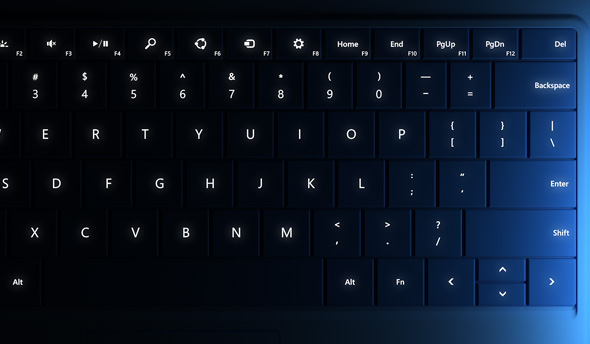
WP Central網站的這篇貼文列舉了Surface鍵盤蓋的功能鍵組合,筆者摘譯如下:
美國各大科技媒體的編輯與購物網站,對Surface Pro 3的評價大多挺正面的,它最吸引我的三大主因是:
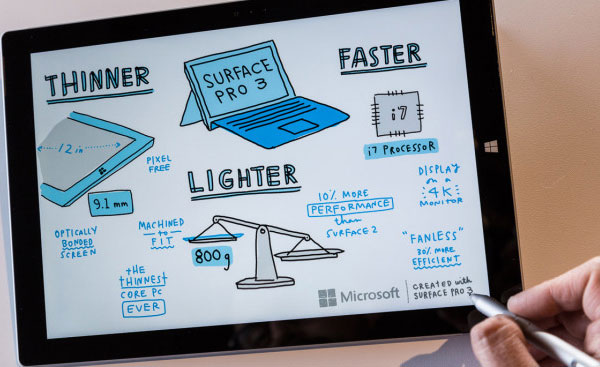
微軟的Surface電腦、「多點感測」螢幕以及車用電腦
文∕趙英傑
微軟最近發表了Surface Computer,這家從未生產過電腦主機的公司,一出手就令人印象深刻。
Surface的外觀就像一張桌子(微軟說是「咖啡桌」),沒有鍵盤和滑鼠,使用者直接和投射在桌子表面的內容互動。這張桌子的主要特色如下:
Begin typing your search term above and press enter to search. Press ESC to cancel.